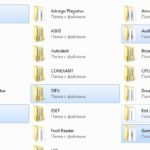Cara membuat folder menggunakan papan kekunci
 Anda boleh mencipta folder baharu dalam dua cara - dengan memanggil menu konteks atau menggunakan gabungan kekunci pintas. Kaedah terakhir mungkin berguna untuk pengguna yang sentiasa mencipta sejumlah besar elemen ini. Menggunakan pintasan papan kekunci boleh mempercepatkan kerja anda dan meningkatkan produktiviti anda. Membuka menu konteks menggunakan papan kekunci boleh menjadi alternatif terbaik kepada tetikus komputer jika tiada atau rosak.
Anda boleh mencipta folder baharu dalam dua cara - dengan memanggil menu konteks atau menggunakan gabungan kekunci pintas. Kaedah terakhir mungkin berguna untuk pengguna yang sentiasa mencipta sejumlah besar elemen ini. Menggunakan pintasan papan kekunci boleh mempercepatkan kerja anda dan meningkatkan produktiviti anda. Membuka menu konteks menggunakan papan kekunci boleh menjadi alternatif terbaik kepada tetikus komputer jika tiada atau rosak.
Kandungan artikel
Cara membuat folder menggunakan pintasan papan kekunci
Pertama sekali, anda perlu pergi ke kategori di mana folder masa depan akan ditempatkan. Tempat ini boleh menjadi Explorer, desktop, atau mana-mana direktori percuma pada cakera tempatan. Proses penciptaan itu sendiri adalah seperti berikut:
- pertama sekali, anda perlu memilih tempat untuk meletakkannya dan tekan kombinasi kekunci Ctrl+Shift+N;
- selepas berjaya memasukkan gabungan, folder baharu akan muncul - anda boleh segera menamakan semula atau tekan Enter dan biarkan ia dengan nama asal.
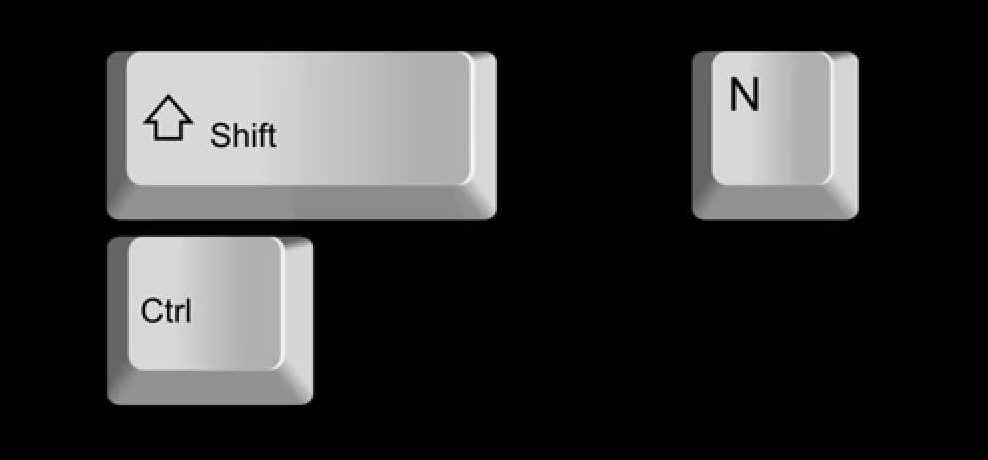
RUJUKAN! Biasanya, papan kekunci mempunyai dua butang Ctrl dan Shift, satu pada setiap sisi. Walau bagaimanapun, proses penciptaan tidak akan terjejas sama sekali oleh butang mana yang hendak digunakan dalam kombinasi.
Kaedah mudah ini membolehkan anda mencipta elemen baharu tanpa menggunakan tetikus.Ini boleh berguna jika ia rosak atau hilang. Kelebihan tambahan ialah kelajuan tinggi penciptaan, kerana menggunakan gabungan butang panas, semua tindakan yang diperlukan berlaku dengan cepat dan boleh mempercepatkan kerja dalam sistem pengendalian dengan ketara.
Mencipta folder melalui menu konteks
Selain menggunakan kombinasi hotkey, anda boleh menggunakan menu konteks biasa untuk mencipta folder baharu, tetapi tanpa menggunakan tetikus. Semasa dalam tetingkap cakera tempatan, Explorer atau desktop, anda mesti melakukan manipulasi berikut:
- Tekan butang "Menu konteks panggilan" pada papan kekunci. Ia terletak di baris bawah papan kekunci, antara butang Windows dan Internet. Pada komputer riba, untuk menjimatkan ruang, versi reka letak papan kekunci versi yang dilucutkan paling kerap digunakan, jadi "Menu Panggilan" boleh terletak di antara butang Alt dan Ctrl.
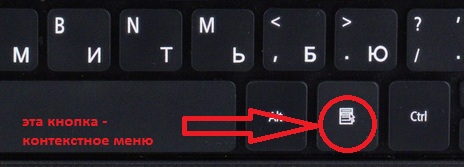
- Selepas menu muncul, anda perlu mengklik pada kekunci F, yang akan membuka tab "Penciptaan".
- Sekarang anda perlu menekan kekunci G, yang akan mencipta folder baharu. Kemudian anda boleh menukar namanya dan menggunakannya untuk tujuan yang dimaksudkan.
Berbanding dengan yang sebelumnya, kaedah penciptaan ini lebih intensif buruh dan memerlukan sedikit masa lagi.
Cara membuat pintasan papan kekunci untuk membuka folder dengan cepat
Apabila bekerja dengan sejumlah besar dokumen, anda mungkin perlu membuka folder tertentu dengan kerap. Untuk tidak mencarinya dalam direktori pada bar tugas, atau tidak untuk meminimumkan tetingkap dan dokumen, anda boleh menetapkan gabungan khusus untuk membukanya.
PERHATIAN! Sistem pengendalian Windows 7, 8, 10 tidak menyediakan penggunaan pintasan papan kekunci untuk folder asal. Untuk menggunakan gabungan yang dipilih, anda perlu mencipta dan menggunakan pintasannya.
Untuk membuat kombinasi kunci, ikuti prosedur berikut:
- Klik kanan pada folder yang dipilih dan buka menu pop timbul. Di dalamnya, pilih baris "Hantar".
- Dalam tab yang terbuka, pilih baris "Desktop (buat pintasan)". Selepas mengaktifkan item ini, pintasan akan muncul pada desktop. Kerja lanjut perlu dilakukan dengannya.
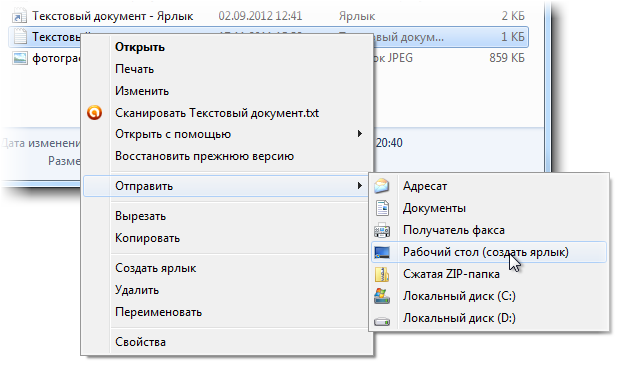
- Klik kanan pada pintasan baharu. Dalam menu yang terbuka, pilih "Properties".
- Seterusnya, anda perlu meletakkan kursor dalam item "Pintasan" dan tekan mana-mana huruf Inggeris pada papan kekunci, sebagai contoh, X. Sila ambil perhatian bahawa teks dalam menu akan berubah daripada perkataan "Tidak" kepada "Alt+Ctrl+ R”. Sekarang, apabila anda menekan kombinasi kekunci ini, pintasan dengan huruf R yang diberikan kepadanya akan dibuka.
Menggunakan gabungan yang ditetapkan untuk membuka folder dengan cepat, anda boleh menjimatkan masa dan mempercepatkan penyelesaian tugas.